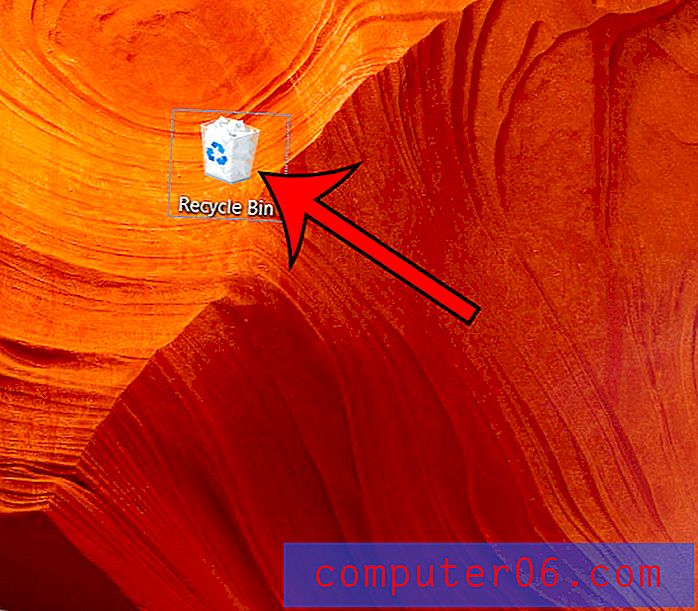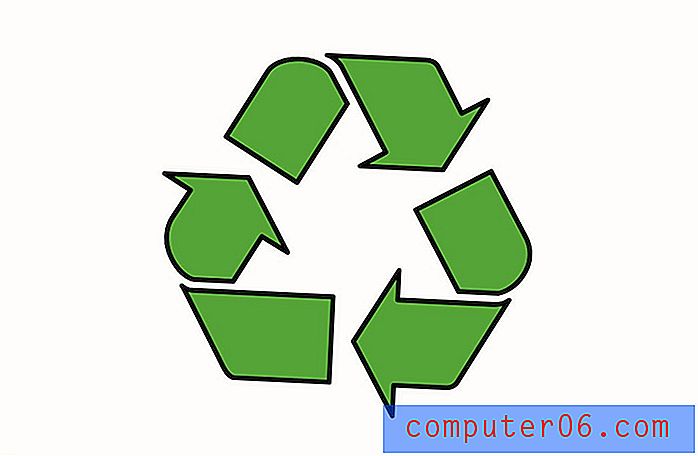Как да изтриете подпис в Outlook 2013
Подписите по имейл предлагат лесен и унифициран начин да предоставите на имейл контактите си информацията, която смятате за важна. Освен това може да ви спести време, като автоматично вмъкнете подробности, които в противен случай може да се наложи да въведете за всяко съобщение, като например вашия телефонен номер, уебсайт или адрес.
Информацията за подписите може да се промени с течение на времето или може да откриете, че предпочитате личното докосване, което идва от ръчното подписване на имейлите ви. За щастие можете да изтриете подписи от Outlook 2013 и да им попречите да бъдат прикачени към имейлите ви.
Как да премахнете подпис в Outlook 2013
Стъпките в статията по-долу ще изтрият подпис от инсталацията на Outlook 2013 на вашия компютър. Това няма да повлияе на подписите, които могат да бъдат зададени за вашия имейл акаунт (например Gmail ви позволява да задавате подписи за съобщения, които изпращате от уеб браузър, като Internet Explorer, Firefox или Chrome. Този подпис е създаден в настройките на Gmail меню на адрес http://mail.google.com. Подписът, базиран на уеб, няма да бъде повлиян от тези стъпки). Това ще се отрази само на подписа, който преди е бил приложен към нови имейл съобщения, които сте изпратили от Outlook. Ако имате подпис, който искате да премахнете от iPhone, можете да прочетете тук.
Стъпка 1: Отворете Outlook 2013.
Стъпка 2: Щракнете върху Нов имейл от лявата страна на лентата.

Стъпка 3: Щракнете върху падащото меню Подпис в секцията Включване на лентата, след което щракнете върху Подписи .
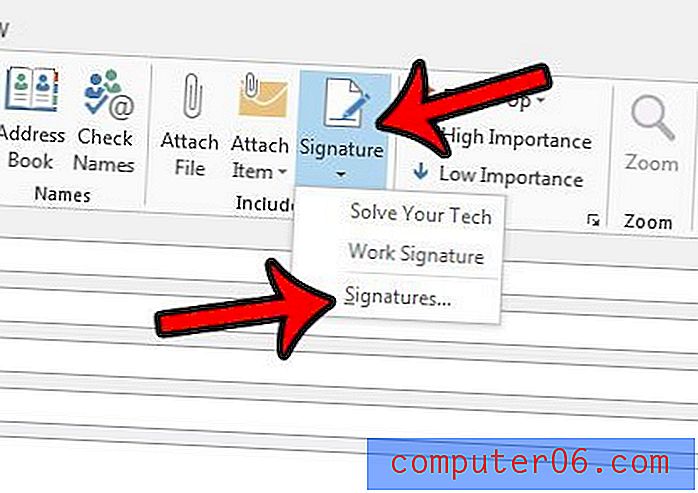
Стъпка 4: Щракнете върху подписа, който искате да изтриете от опциите в горния ляв ъгъл на прозореца, след което щракнете върху бутона Изтриване .
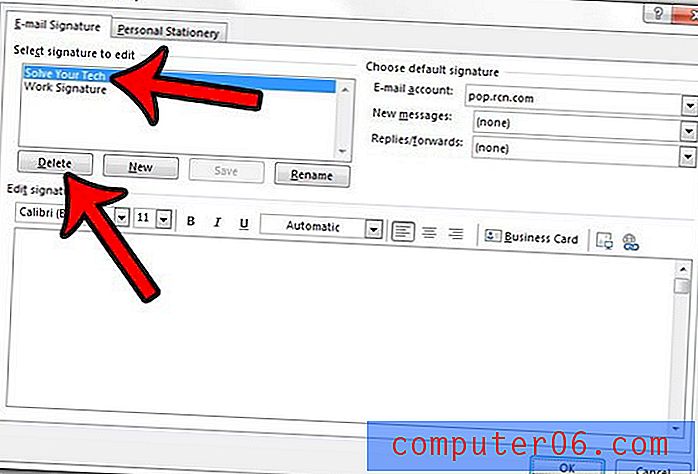
Стъпка 5: Щракнете върху бутона Да в изскачащия прозорец, за да потвърдите, че искате да премахнете подписа от Outlook.
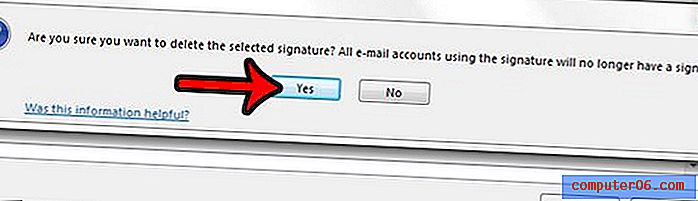
Докато променяте настройките за вашия Outlook акаунт, може да искате да помислите и за промяна на честотата на изпращане и получаване. Това ви позволява да определите колко време ще изчака Outlook 2013, преди да провери за нови съобщения. Много хора намират настройките по подразбиране за твърде редки и е възможно да кажат на Outlook да проверява всяка минута, ако желаете.